フォートナイトは、1億2500万人以上のユーザーを魅了するオンラインビデオゲームで、2017年にEpic Gamesからリリースされました。Microsoft Windows、macOS、Nintendo Switch、PlayStation 4、Xbox One、iOS、Androidなど、さまざまなプラットフォームで利用できます。
素晴らしいゲームではありますが、ロード画面で止まってしまいプレイができないなどといった問題が発生することがあります。
フォートナイトがロード画面で止まってしまうのはなぜでしょうか?この問題は、さまざまな原因で発生します。次のコンテンツで解決策をご紹介するので、同じ問題にお悩みの方は、1つずつ試してみて下さい。
解決策1: 管理者としてゲームを実行する
フォートナイトを実行するための管理者権限がないと、ロード画面で止まってしまうことがあります。そのため、まずはゲームとランチャーを管理者として実行してみて下さい。
ステップ1: デスクトップにあるEpic Gamesのショートカットを右クリックし、「プロパティ」を選択します。
ステップ2: ポップアップウィンドウで「互換性」タブに切り替えます。
ステップ3: 「設定」の下にある「管理者としてこのプログラムを実行する」にチェックを入れます。
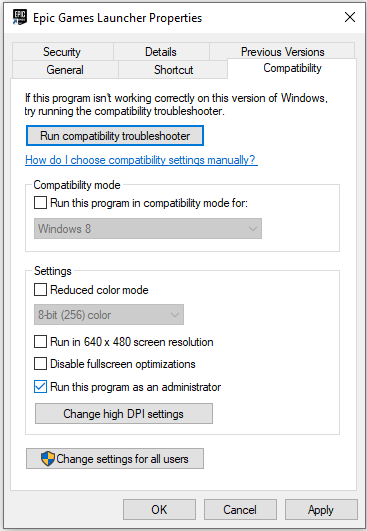
ステップ4: 「適用」と「OK」をクリックして変更を保存します。
ステップ5: Epic Gamesのショートカットをダブルクリックすると、管理者として実行され、フォートナイトがEpic Gamesから起動されます。
フォートナイトが正常に動作しているかどうかを確認し、まだロード画面で止まってしまう場合は、次の解決策をお試し下さい。
関連記事: フォートナイトのFPSが下がる?FPSを上げる方法
解決策2: グラフィックカードドライバーの更新
古い、または破損したグラフィックカードドライバーは、フォートナイトがロード画面で止まる原因となります。この場合は、グラフィックカードドライバーを更新して問題を解決します。以下の手順を実行して下さい。
ステップ1: スタートボタンを右クリックし、「デバイスマネージャー」を選択します。
ステップ2: 「ディスプレイアダプター」をダブルクリックして展開し、グラフィックカードを右クリックして「ドライバーの更新」を選択します。
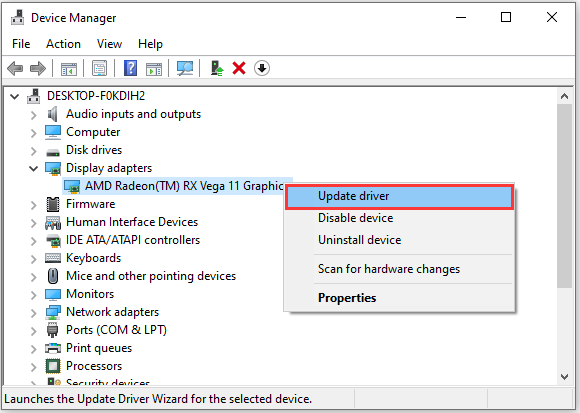
ステップ3: ポップアップウィンドウで、「ドライバーを自動的に検索」を選択します。その後、画面の指示に従って操作を完了して下さい。
最新のドライバーソフトウェアをインストールしたら、コンピューターを再起動し、フォートナイトを実行して問題が解決したかどうかを確認します。
問題を解決するために、グラフィック設定を一部調整する必要があるかもしれません。NVIDIAのグラフィックカードをお使いの場合は、タスクマネージャーでNVIDIAに関連するプログラムをすべて終了してみて下さい。GeForce Experienceのようなオーバーレイアプリケーションが問題を引き起こしている可能性があるので、GeForce Experienceのゲーム内オーバーレイ機能をオフにすることもおすすめです。
関連記事: フォートナイトのおすすめ設定 | ゲームパフォーマンスを向上させる方法
解決策3: アカウントの問題を確認する
上記の方法を実行してもフォートナイトがロード画面で止まってしまう場合は、フォートナイトのアカウントに何らかの問題がある可能性が考えられます。友人のコンピューターでプレイしてみて、そこでも問題が発生する場合は、フォートナイトのサポートチームに問い合わせて、さらなる解決策を求めて下さい。
